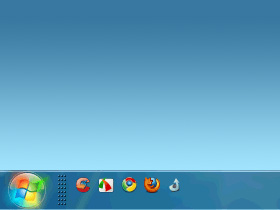
我們都知道原先在XP裡的左下有一排快速啟動工作列,來到Win7依然有類似功用的「釘選」功能,不過想必許多人仍然習慣使用XP上的快速啟動列,特別是在下方設置的捷徑一多的話,使用釘選的方式很容易就塞滿整排工作列,因此我們也可以將下方工作列改回原先XP的快速啟動列樣式。
Step 1
在下方的工作列按一下滑鼠右鍵,跳出選單後選擇【工具列】→【新增工具列】。

Step 2
新增一個資料夾名為「快速啟動」(或其它名稱亦可),然後按下〔選擇資料夾〕,馬上會在下方工作列看到快速啟動的工具列。

Step 3
接著在下方工作列按一下滑鼠右鍵叫出選單,取消勾選【鎖定工作列】。

Step 4
當你取消勾選工作列後,在快速啟動文字上按一下右鍵,然後在選單上取消【顯示文字】及【顯示標題】。

Step 5
接下來就可以將捷徑直接拖曳進剛所新增的「快速啟動」工具列裡,再將工具列拉置原先在開始功能表旁的位置,當然如果你想要直接複製大量捷徑的話也可以直接開啟「我的電腦」,將捷徑複製到「媒體櫃\文件\快速啟動」裡。
![]()
Step 6
而原先釘選在工作列上的程式捷徑只要依序按下右鍵,然後在選單上取消【將此程式從工作列取消釘選】即可,這樣就完全變成你習慣使用的XP版快速啟動列囉。

本文同步刊載於>>
密技偷偷報 No.49
作者╱ ㄚ湯(blog | 就是教不落)10種版本大合體,打造Windows 7最強裝機光碟
想知道還有哪些厲害的技巧,就等你來探索!

請注意!留言要自負法律責任,相關案例層出不窮,請慎重發文!